- Aplicația Setări din Windows 11 a fost reproiectată de la zero, având în vedere simplitate.
- Are un aspect mai curat, pesmeturi de căutare pentru navigare și butoane de submeniu care sunt situate în partea stângă a paginii.
- Există o bară de căutare care vă va ajuta să găsiți orice setare în câteva secunde.
- Noua aplicație este ușor accesibilă, făcând procesul convenabil chiar și pentru oamenii care nu sunt atât de cunoscători de tehnologie.

XINSTALAȚI FĂCÂND CLIC PE DESCARCARE FIȘIER
Acest software va repara erorile comune ale computerului, vă va proteja de pierderea fișierelor, malware, defecțiuni hardware și vă va optimiza computerul pentru performanță maximă. Remediați problemele PC-ului și eliminați virușii acum în 3 pași simpli:
- Descărcați Instrumentul de reparare PC Restoro care vine cu tehnologii brevetate (brevet disponibil Aici).
- Clic Incepe scanarea pentru a găsi probleme Windows care ar putea cauza probleme PC-ului.
- Clic Repara tot pentru a remedia problemele care afectează securitatea și performanța computerului
- Restoro a fost descărcat de 0 cititorii luna aceasta.
Windows 11 a adus multe modificări și îmbunătățiri față de predecesorul său, așa cum puteți vedea cu ușurință în documentul nostru revizuire detaliată Windows 11. Una dintre aceste modificări a fost reducerea dependenței de Panoul de control și creșterea acesteia pentru fereastra Setări.
Aplicația Setări vine încorporată cu Windows 11 și nu este necesară descărcarea pentru aceeași.
Aplicația este o bază pentru computerul Windows de ceva vreme, dar încă nu este cea mai simplă bucată de software. Între diferitele secțiuni și funcționalitatea limitată de căutare, găsirea drumului poate fi puțin dificilă.
Din fericire, aplicația Setări nu este lipsită de câteva trucuri în mânecă care vă pot ajuta să găsiți ceea ce căutați.
Aplicația inițială Setări pentru Windows 10 a făcut lucrurile dificil de găsit și gestionat, deoarece era atât de aglomerată de opțiuni. În Windows 11, a fost reproiectat de la zero, având în vedere simplitate, făcându-l mult mai ușor de înțeles de către utilizatori.
Care sunt principalele caracteristici ale aplicației Setări din Windows 11?
Aplicația Setări din Windows 11 este o versiune simplificată și simplificată a panoului de control. Are toate aceleași caracteristici, dar este mult mai ușor de utilizat și de navigat.
- Setări, care este o aplicație all-in-one care vă permite să configurați totul, de la modul în care arată până la modul în care vă conectați la internet sau adăugați conturi. Aici puteți personaliza aspectul, puteți conecta periferice, puteți configura setările de rețea și puteți schimba setările de limbă.
- Bara de căutare din partea de sus a paginii include acum breadcrumbs pentru butoanele submeniului de navigare, ceea ce vă face mai ușor să găsiți ceea ce căutați în meniu.
- Are și o secțiune pentru gestionarea confidențialității și setărilor de securitate. Aceasta se numește secțiunea de confidențialitate și conține funcții precum locația, camera foto, microfonul și alte comenzi.
- Noua aplicație este centrul de control al computerului dvs. care stochează setările pentru majoritatea aplicațiilor Microsoft, inclusiv afișajul, culorile și tastatura. Dacă aveți un dispozitiv cu ecran tactil, puteți utiliza și această aplicație pentru a configura gesturi și comenzi rapide la atingere.
Deși ar fi rar ca aplicația Setări să nu fie prezentă în Windows 11, dacă se întâmplă, încercați următoarele soluții:
Ce pot face dacă aplicația Setări nu este prezentă în Windows 11?
1. Rulați o scanare SFC rapidă
- Du-te la Bara de căutare Windows și tip CMD a deschide Prompt de comandă.
- În panoul din dreapta, selectați Rulat ca administrator.
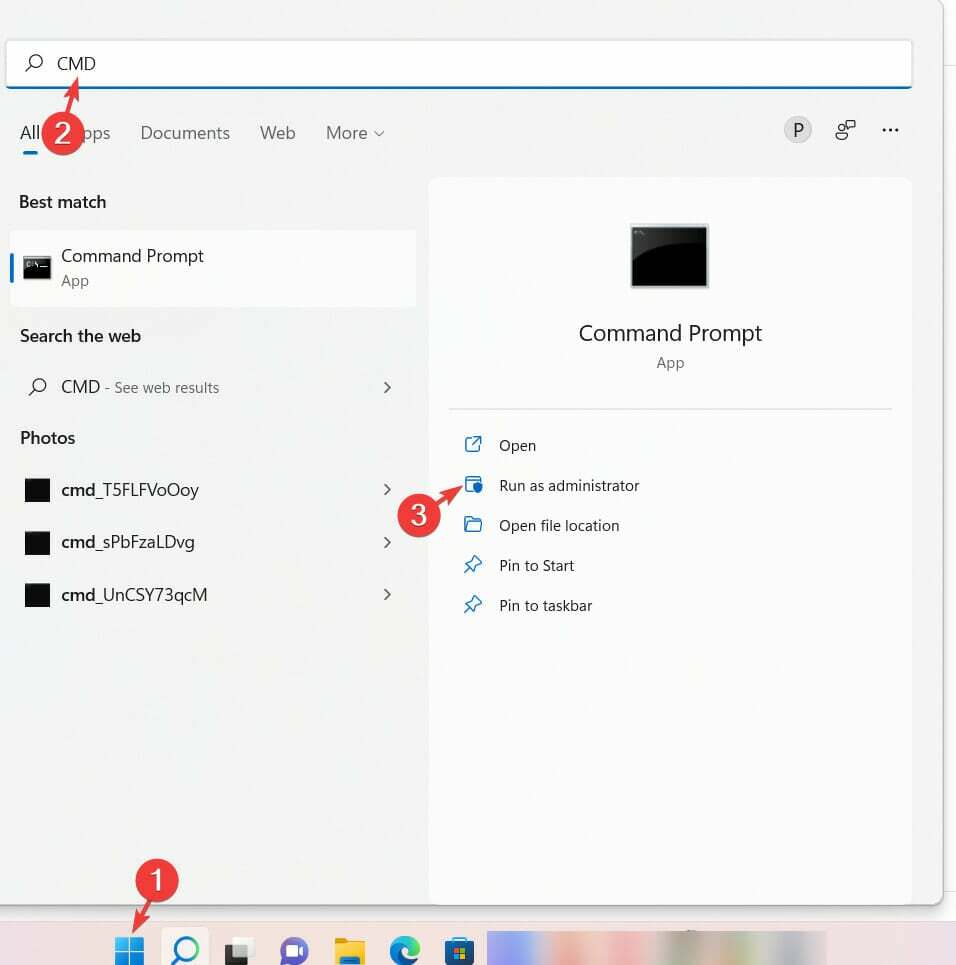
- Odata ce Prompt de comandă se deschide fereastra, tastați următoarele și apăsați introduce:
sfc/scannow
- Așteptați finalizarea procesului și apoi reporniți computerul.
SFC înseamnă System File Checker. Este un utilitar încorporat în Windows care verifică dacă există fișiere de sistem corupte sau lipsă și le repară dacă se găsește vreo discrepanță. Prin urmare, rularea SFC Scan poate rezolva problema lipsei aplicației Setări.
Dacă efectuarea acestei scanări manual vă copleșește, ați putea lua în considerare utilizarea unui instrument de reparare sigur de la terți. Restoro este un software specializat în repararea Windows.
Acesta analizează și diagnostichează computerul deteriorat, apoi îl repară folosind o tehnologie care nu numai că vă restaurează Sistemul de operare Windows, dar, de asemenea, inversează răul cauzat cu o bază de date cuprinzătoare de înlocuire fișiere.
Când aplicația de setări este coruptă sau lipsește, software-ul o va repara, va restaura registrul și chiar va oferi o analiză amănunțită a hardware-ului.
⇒Ia Restoro
2. Resetați computerul
Windows are un Resetați acest computer caracteristică care restabilește sistemul la setările implicite din fabrică, care poate rezolva și rezolva cele mai frecvente probleme și poate îmbunătăți performanța. Resetarea înseamnă, de asemenea, că toate funcțiile implicite, cum ar fi aplicația Setări, vor fi din nou pe computer.
The Resetați acest computer caracteristica este disponibilă începând cu Windows 10, iar pe Windows 11, vă permite, de asemenea, să reinstalați Windows cu mai multe opțiuni.
Sfat de expert: Unele probleme ale PC-ului sunt greu de rezolvat, mai ales când vine vorba de depozite corupte sau de fișiere Windows lipsă. Dacă întâmpinați probleme la remedierea unei erori, este posibil ca sistemul dumneavoastră să fie parțial defect. Vă recomandăm să instalați Restoro, un instrument care vă va scana mașina și va identifica care este defecțiunea.
Click aici pentru a descărca și a începe repararea.
De exemplu, vă puteți restaura sistemul la setările din fabrică, păstrând în același timp fișierele și setările, sau puteți efectua o eliminare completă pentru o utilizare îmbunătățită a memoriei, performanța aplicațiilor sau consumarea bateriei.
Cum se deschide aplicația Setări pe Windows 11?
1. Printr-o scurtătură ingenioasă de la tastatură
- apasă pe Windows + eu combinație de taste de pe tastatură.
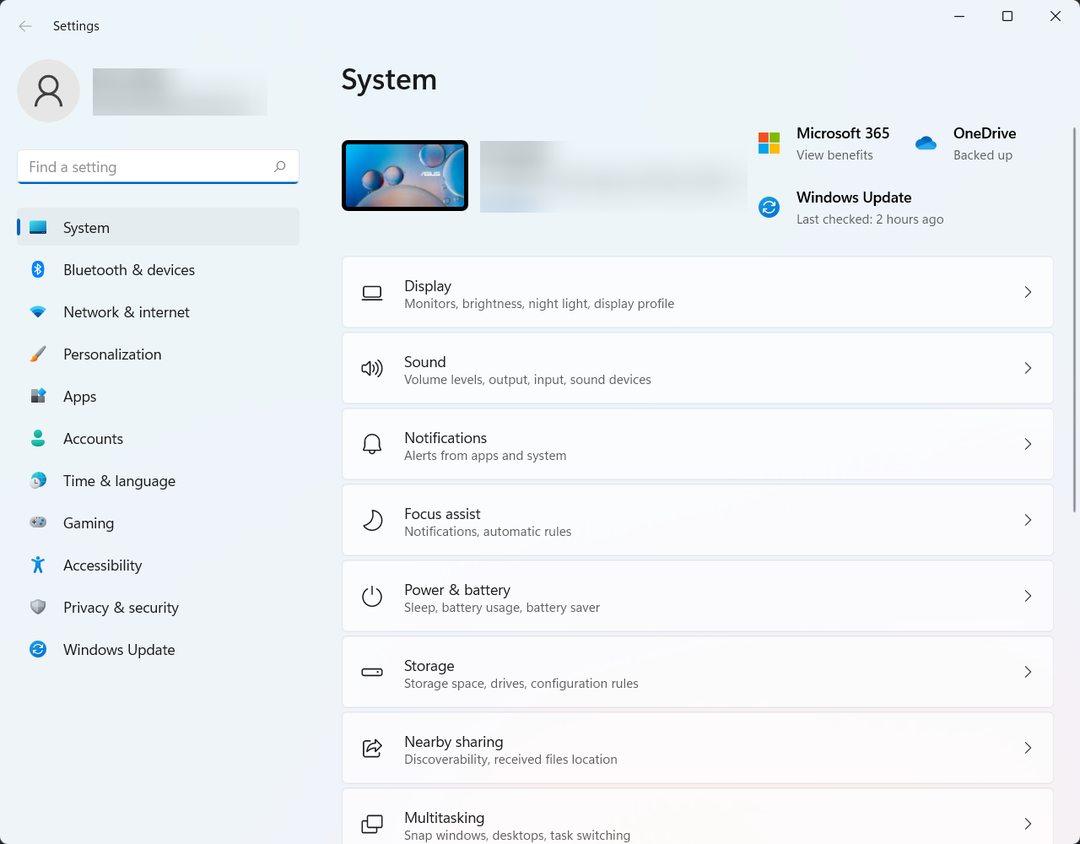
Aceasta vă va deschide aplicația Setări într-o filă separată.
Microsoft a proiectat aplicația Setări în Windows 11 pentru a fi mai accesibilă și o puteți deschide printr-o comandă rapidă de la tastatură.
- 7 moduri de a scăpa de întârzierile video pe al doilea monitor
- Noi funcții Auto-HDR vin în bara de jocuri Xbox din Windows 11
- Metodă rapidă de a verifica ID-ul hardware în Manager dispozitive
2. Prin meniul Start
- Mai întâi, faceți clic pe Windows tasta de pe tastatură.
- Apoi, găsiți comanda rapidă Setări fixată implicit în meniu și faceți clic pe ea.
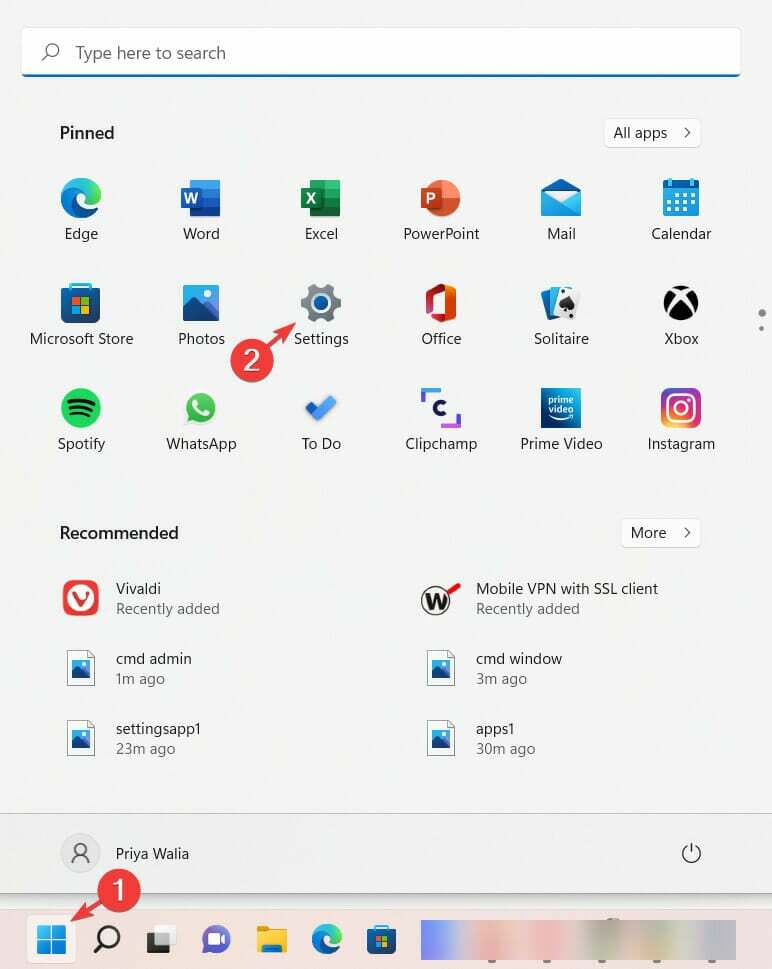
De îndată ce faci asta, aplicația Setări va apărea pe ecranul computerului tău.
În Windows 11, meniul Start a fost reproiectat. Totuși, vă permite să deschideți Setări. Pentru a face acest lucru, pur și simplu urmați pașii de mai sus.
3. Utilizați caseta de dialog Run
- presa Windows + R și tip CMD în caseta de dialog.
- Apoi, tastați următoarea comandă și apăsați introduce:
porniți setările ms: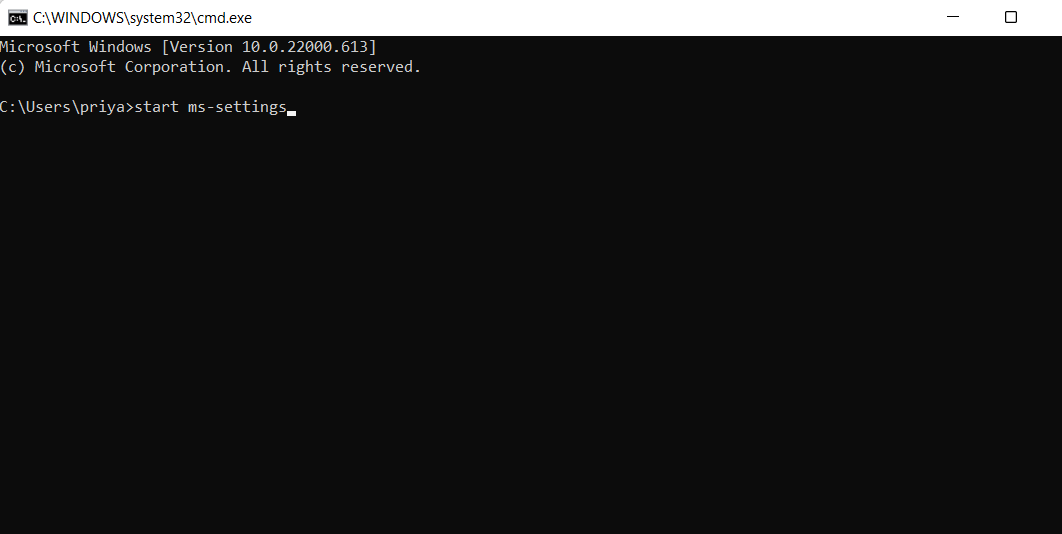
Fereastra aplicației Setări va fi lansată pe ecranul computerului.
Rețineți că caseta de dialog Run este o interfață specială pe care o puteți utiliza pentru a accesa programe pe care comenzile rapide obișnuite nu le activează. Poate fi folosit și pentru a deschide aplicația Setări.
4. Prin meniul Win-X
- presa Windows + X simultan. De asemenea, puteți face clic dreapta pe Butonul de start și alegeți Setări.
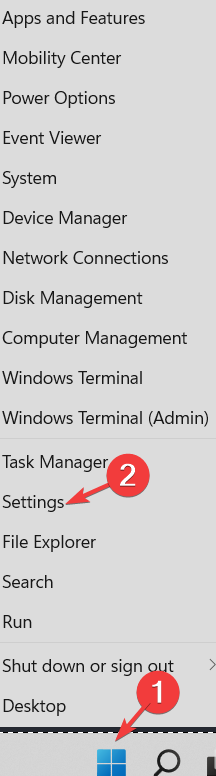
De îndată ce faci asta, aplicația Setări se va deschide pe ecran.
Meniul WIN-X din Windows 11 conține comenzi rapide către instrumente importante de sistem și diverse programe, inclusiv Setări.
Aplicația Setări este locul unde puteți configura și controla modul în care funcționează computerul. Aplicația este organizată în diferite casete care reprezintă categorii de setări individuale, cum ar fi Sistem, Dispozitiv, Rețea și Internet, Personalizare și Conturi.
În fiecare dintre aceste categorii există și alte subcategorii care acoperă controalele individuale ale setărilor. Unele setări sunt disponibile în mai multe locații.
Mai mult, Setări este o aplicație Windows 11 încorporată care nu necesită nicio descărcare. Păstrează sistemul dumneavoastră sănătos prin recomandări.
Dacă Aplicația Setări se blochează în continuare pe computerul tău cu Windows 11, asigurați-vă că parcurgeți ghidul nostru cu privire la aceeași problemă.
Spune-ne părerea ta în secțiunea de comentarii de mai jos, ne-ar plăcea să aflăm de la tine.
 Mai aveți probleme?Remediați-le cu acest instrument:
Mai aveți probleme?Remediați-le cu acest instrument:
- Descărcați acest instrument de reparare a computerului evaluat excelent pe TrustPilot.com (descărcarea începe pe această pagină).
- Clic Incepe scanarea pentru a găsi probleme Windows care ar putea cauza probleme PC-ului.
- Clic Repara tot pentru a remedia problemele legate de tehnologiile brevetate (Reducere exclusivă pentru cititorii noștri).
Restoro a fost descărcat de 0 cititorii luna aceasta.
![Ecranul devine negru când este conectat la un monitor extern [Remediere]](/f/45a46dd5a5a905079e43bc6442da21ce.png?width=300&height=460)

